35.3 Planung der Vorabinstallation einer Anwendung
Die Planung einer Vorabinstallation ermöglicht Ihnen, eine Offline-Verteilung (oder auch "Lights-out-Verteilung") der Anwendung durchzuführen und somit die Wartezeit zu verkürzen, die in der Regel im Zusammenhang mit einer Verteilung für den Benutzer anfällt. Wenn Sie die Anwendung beispielsweise nach der regulären Arbeitszeit installieren, kann sie am nächsten Tag genutzt werden.
Damit Anwendungen mit Benutzerverknüpfung zum geplanten Zeitpunkt installiert werden, muss Application Launcher auf der Benutzerarbeitsstation ausgeführt werden.
Damit Anwendungen mit Arbeitsstationsverknüpfung zum geplanten Zeitpunkt installiert werden, muss Application Launcher nicht ausgeführt werden. Die Aufgaben der Vorabinstallation werden vom NAL-Arbeitsstations-Helper übernommen, der unter dem Arbeitsstations-Manager ausgeführt wird.
-
Klicken Sie zum Anzeigen der Eigenschaftsseiten für das Anwendungsobjekt in ConsoleOne mit der rechten Maustaste auf das gewünschte Anwendungsobjekt und dann auf .
-
Klicken Sie zum Anzeigen der Seite "Zeitplan für Vorabinstallation" auf die Registerkarte > .
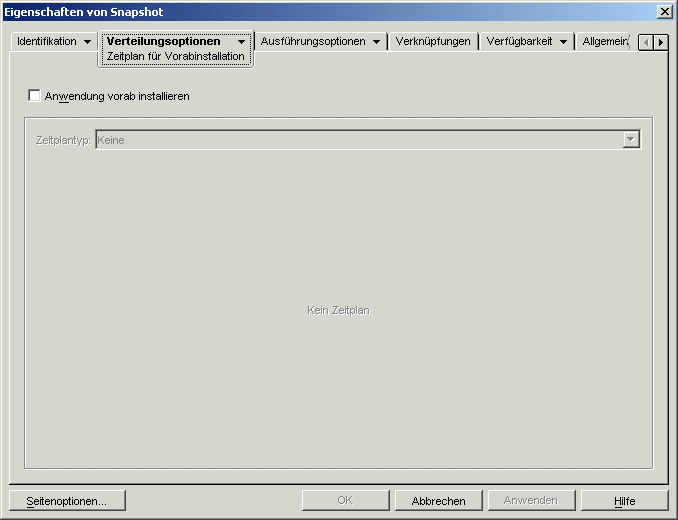
-
Aktivieren Sie das Kontrollkästchen .
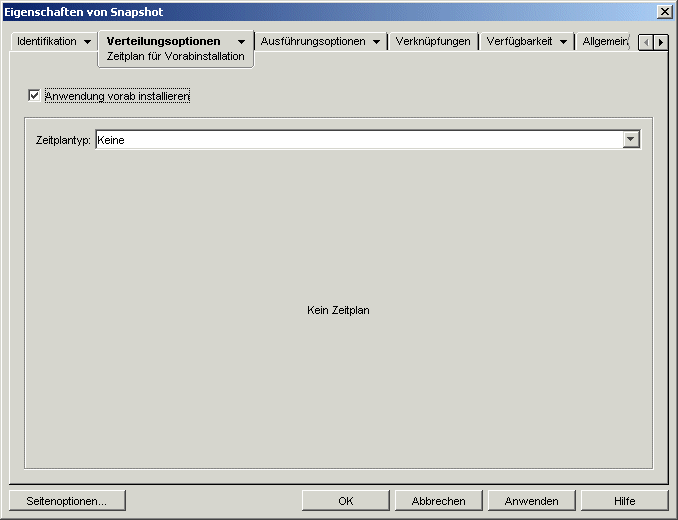
Sie haben die Wahl zwischen zwei Zeitplantypen: und .
-
Angegebene Tage: Mit diesem Zeitplantyp können Sie bestimmte Termine angeben, zu denen eine Anwendung installiert werden kann. Sie können bis zu 350 verschiedene Termine festlegen.
-
Bereich von Tagen: Mit diesem Zeitplantyp können Sie für die einzelnen Wochen einen Bereich von Tagen angeben, in dem eine Anwendung installiert werden kann.
-
-
(Bedingt) Wenn Sie den Zeitplan "Angegebene Tage" verwenden möchten, führen Sie Schritt 4.a bis Schritt 4.c aus. Wenn Sie den Zeitplan "Bereich von Tagen" verwenden möchten, fahren Sie mit Schritt 5 fort.
-
Wählen Sie zum Anzeigen der Optionen des Zeitplantyps "Angegebene Tage" in der Liste die Option aus.

-
Füllen Sie folgende Felder aus:
-
Zeitspanne: Die Liste "Zeitspanne" enthält alle Daten, an denen die Anwendung vorab installiert werden kann. Um ein Datum hinzuzufügen, klicken Sie auf "Hinzufügen", markieren das gewünschte Datum und klicken dann auf "OK". Das Datum wird in der Liste aufgeführt.
-
Uhrzeit für ausgewählte Datumsangaben: Legen Sie die Start- und Endzeit für die Verfügbarkeit fest. Diese Zeitangaben gelten für alle Datumsangaben in der Liste .
HINWEIS:Die Zeit wird in Fünf-Minuten-Intervallen erhöht. Die frühestmögliche Startzeit ist 00:00 Uhr (12:00 AM), die spätestmögliche Endzeit 23:55 Uhr (11:55 PM). Dies bedeutet, dass die Anwendung in dem 5-minütigen Zeitraum zwischen 23:55 Uhr und 00:00 Uhr nie verfügbar ist. Soll die Anwendung den ganzen Tag über verfügbar sein, müssen Sie den Zeitplantyp verwenden. Weitere Informationen hierzu finden Sie in Schritt 5.b.
-
Ab Startzeit verteilen (Minuten): Mit dieser Option werden die Benutzerzugriffszeiten über die angegebene Anzahl von Minuten verteilt, sodass die Anwendung nicht allen Benutzern gleichzeitig zur Verfügung steht. Wenn Sie davon ausgehen, dass alle Benutzer die Anwendung starten, sobald sie verfügbar ist, und die Anwendung über das Netzwerk verteilt oder ausgeführt wird, können durch diese Option mögliche Netzwerküberlastungen vermieden werden.
Wenn Sie eine Anwendung beispielsweise an 100 Benutzer verteilen möchten, können Sie einen Zeitblock von einer Stunde (60 Minuten, beginnend ab der geplanten Startzeit) festlegen, in dem die Anwendung nach dem Zufallsprinzip verteilt wird. Auf diese Weise erhalten alle Benutzer innerhalb von 60 Minuten nach der geplanten Startzeit Zugriff auf die Anwendung.
Wenn Sie die durch die Anwendungsverteilung verursachte Last der Server wesentlich verringern möchten oder wenn Sie Bedenken bezüglich der Bandbreite haben, können Sie dafür sorgen, dass die Anwendung während der gesamten Verfügbarkeitsdauer nach dem Zufallsprinzip verteilt wird. Geben Sie zum Verteilen der Zugriffszeiten über die gesamte Verfügbarkeitsdauer der Anwendung ( und ) die Verfügbarkeitsdauer der Anwendung in Minuten an. Hierzu ist es erforderlich, dass Sie für jeden angegebenen Tag die maximale Zeit festlegen. Wenn die Anwendung beispielsweise für einen normalen Arbeitstag konfiguriert ist (9 Stunden pro Tag: 8:00 Uhr bis 17:00 Uhr), wird die Verfügbarkeitsdauer der Anwendung wie folgt berechnet:
Anzahl der angegebenen Stunden x 60 Minuten pro Stunde = Gesamtverfügbarkeit pro Tag
Mit dieser Gleichung ergibt die Berechnung des genannten Beispiels folgendes Ergebnis:
9 x 60 (Minuten pro Stunde) = 540 Minuten Verfügbarkeit pro Tag
Wenn Sie für dieses Beispiel im Feld den Wert "540 Minuten" eingeben, wird die Anwendung während der gesamten 540 Minuten, die die Anwendung an dem geplanten Tag verfügbar ist, nach dem Zufallsprinzip verteilt. Diese Vorgehensweise ist allerdings nicht für Anwendungen geeignet, die zeitnah verteilt werden müssen (beispielsweise Updates für Antiviren-Programme). Beachten Sie, dass es sich bei den genannten Werten nur um ein Beispiel handelt: Die Verteilung kann in einer beliebigen Zeitspanne für einen beliebigen Wochentag geplant werden.
Bei der Einstellung können die letzten fünf Minuten des Tages nicht geplant werden. Berücksichtigen Sie diese Tatsache, wenn der Anwendungsplan um 23:55 Uhr endet.
-
-
Fahren Sie fort mit Schritt 6.
-
-
(Bedingt) Wenn Sie den Zeitplan verwenden möchten, führen Sie Schritt 5.a bis Schritt 5.c aus. Wenn Sie den Zeitplan verwenden möchten, kehren Sie zu Schritt 4 zurück.
-
Wählen Sie zum Anzeigen der Optionen des Zeitplantyps in der Liste die Option aus.
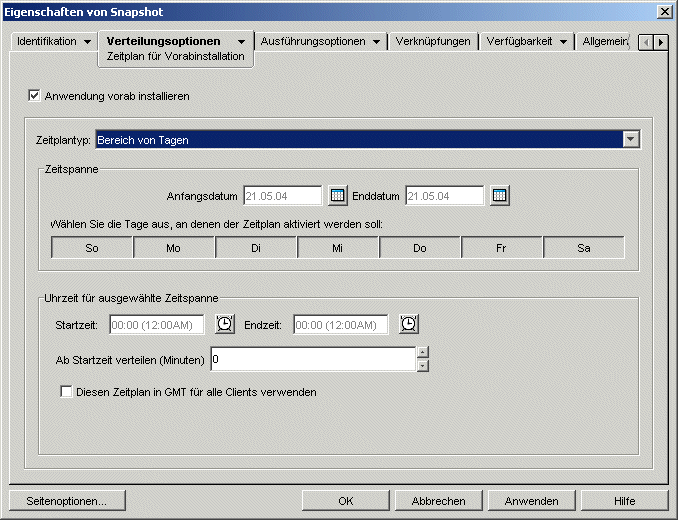
-
Füllen Sie folgende Felder aus:
-
Zeitspanne: Bestimmen Sie zur Definition der Zeitspanne ein Start- und ein Enddatum und wählen Sie dann die Wochentage (Montag bis Sonntag) innerhalb des angegebenen Zeitraums aus, in dem die Vorabinstallation der Anwendung erfolgen soll. Standardmäßig sind alle Tage ausgewählt. Ein Tag ist ausgewählt, wenn die Schaltfläche aktiviert ist.
-
Uhrzeit für ausgewählte Zeitspanne: Legen Sie die Start- und Endzeit für die Verfügbarkeit fest. Wie sich diese Option auswirkt, hängt davon ab, ob die festgelegte Zeitspanne einen, mehrere oder alle sieben Tage umfasst. Wenn die Zeitspanne einen bis sechs Tage umfasst (aber nicht alle sieben Tage), ist die Anwendung in dem Zeitraum zwischen der für diese Tage angegebenen Start- und Endzeit verfügbar. Wenn Sie die Anwendung beispielsweise am Montag zwischen 08:00 Uhr und 17:00 Uhr zur Verfügung stellen, kann sie während dieses Zeitraums genutzt werden. Umfasst die Zeitspanne jedoch alle sieben Wochentage, werden die Uhrzeiten ignoriert und die Anwendung ist täglich 24 Stunden lang verfügbar.
-
Ab Startzeit verteilen (Minuten): Mit dieser Option werden die Benutzerzugriffszeiten über die angegebene Anzahl von Minuten verteilt, sodass die Anwendung nicht allen Benutzern gleichzeitig zur Verfügung steht. Wenn Sie davon ausgehen, dass alle Benutzer die Anwendung starten, sobald sie verfügbar ist, und die Anwendung über das Netzwerk verteilt oder ausgeführt wird, können durch diese Option mögliche Netzwerküberlastungen vermieden werden.
Wenn Sie eine Anwendung beispielsweise an 100 Benutzer verteilen möchten, können Sie einen Zeitblock von einer Stunde (60 Minuten, beginnend ab der geplanten Startzeit) festlegen, in dem die Anwendung nach dem Zufallsprinzip verteilt wird. Auf diese Weise erhalten alle Benutzer innerhalb von 60 Minuten nach der geplanten Startzeit Zugriff auf die Anwendung.
Wenn Sie die durch die Anwendungsverteilung verursachte Last der Server verringern möchten oder wenn Sie Bedenken bezüglich der Bandbreite haben, können Sie dafür sorgen, dass die Anwendung während der gesamten Verfügbarkeitsdauer nach dem Zufallsprinzip verteilt wird. Geben Sie zum Verteilen der Zugriffszeiten über die gesamte Verfügbarkeitsdauer der Anwendung ( und ) die Verfügbarkeitsdauer der Anwendung in Minuten an. Wenn eine einer Arbeitsstation zugeordnete Anwendung für einen ganzen Tag (24 Stunden, drei Schichten) konfiguriert ist, wird die Gesamtverfügbarkeit der Anwendung wie folgt berechnet:
Anzahl der Tage in der Zeitspanne x Verfügbarkeit pro Tag = Gesamtverfügbarkeit
Mit dieser Gleichung ergibt sich nach der Umrechnung der Stunden in Minuten folgendes Ergebnis:
7 (Tage) x 24 (Stunden) = 168 Stunden Verfügbarkeit
168 x 60 (Minuten pro Stunde) = 10.080 Minuten Verfügbarkeit
Wenn Sie im Feld den Wert "10800 Minuten" eingeben, wird die Anwendung während der gesamten Verfügbarkeitsdauer von 10.800 Minuten nach dem Zufallsprinzip verteilt. Diese Vorgehensweise ist allerdings nicht für Anwendungen geeignet, die zeitnah verteilt werden müssen (beispielsweise Updates für Antiviren-Programme).
-
Diesen Zeitplan in GMT für alle Clients verwenden: Der von Ihnen festgelegte Zeitplan basiert auf der Zeitzone, in der sich die Arbeitsstation befindet. Wenn sich das Netzwerk über mehrere Zeitzonen erstreckt und das Ausführen einer Anwendung für 13:00 Uhr geplant ist, wird sie in der jeweiligen Zeitzone um 13:00 Uhr ausgeführt. Mit dieser Option können Sie die Anwendungen auf den Arbeitsstationen unabhängig von den jeweiligen Zeitzonen stets zur gleichen Zeit ausführen, beispielsweise um 13:00 Uhr (Uhrzeit in Berlin) und um 04:00 Uhr (Uhrzeit in Los Angeles).
-
-
Fahren Sie fort mit Schritt 6.
-
-
(Bedingt) Wenn Sie eine MSI-Anwendung mit Arbeitsstationsverknüpfung vorab installieren und anstelle des Berechtigungsnachweises der angemeldeten Benutzer den der Arbeitsstation verwenden möchten, müssen Sie die Option aktivieren.
Standardmäßig werden mit Arbeitsstationen verknüpfte MSI-Anwendungen im Sicherheitsbereich des Benutzers verteilt. Dies bedeutet, dass sich Application Launcher des Berechtigungsnachweises und des Dateisystemzugriffs des Benutzers bedient. Wenn Sie eine "Lights-out-Verteilung" durchführen möchten, ohne vorauszusetzen, dass der Benutzer bei der Arbeitsstation angemeldet bleibt, können Sie festlegen, dass Application Launcher die Verteilung an den NAL-Arbeitsstations-Helper übergibt, der im Systembereich ausgeführt wird und den Berechtigungsnachweis der Arbeitsstation verwendet.
Nicht alle MSI-Anwendungen können unter Verwendung des Berechtigungsnachweises der Arbeitsstation installiert werden. Manche MSI-Anwendungen weisen Abhängigkeiten im Hinblick auf einen angemeldeten Benutzer auf (zum Beispiel im Hinblick auf das Lesen der HKCU-Struktur und Schreiben in die HKCU-Struktur in der Windows-Registrierung). In dieser Situation müssen Sie diese Option deaktivieren, damit die Verteilung im Sicherheitsbereich des Benutzers und nicht im Sicherheitsbereich der Arbeitsstation erfolgt.
So aktivieren Sie die Vorabinstallation unter Verwendung des Berechtigungsnachweises der Arbeitsstation:
-
Klicken Sie zum Anzeigen der Seite "Optionen" auf die Registerkarte > .
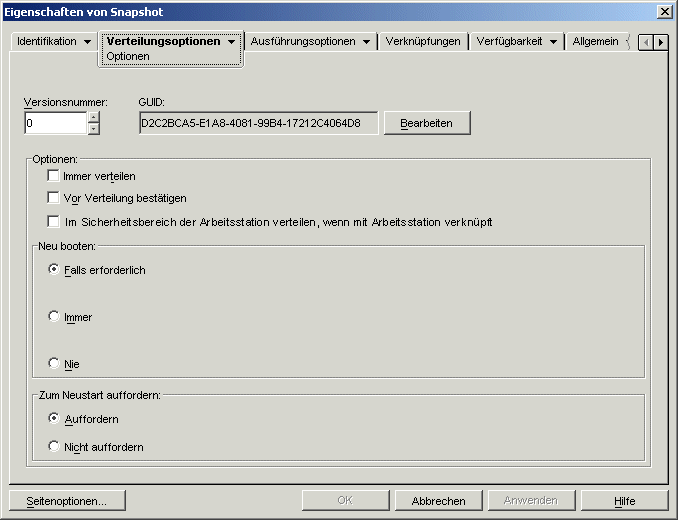
-
Aktivieren Sie das Kontrollkästchen .
Beachten Sie unbedingt, dass der NAL-Arbeitsstations-Helper zum Verteilen der Anwendung den Berechtigungsnachweis der Arbeitsstation und nicht den Berechtigungsnachweis des Benutzers verwendet. Dies bedeutet, dass Sie der Arbeitsstation die entsprechenden Dateisystemrechte für den Zugriff auf das Netzwerkverzeichnis zuweisen müssen, in dem sich die .msi-Ursprungsdateien befinden.
Wenn während der Installation einer Anwendung ein Neustart erforderlich ist, wählen Sie im Gruppenfeld die Option oder und im Gruppenfeld die Option aus.
-
-
Klicken Sie zum Speichern der Änderungen auf .